こんにちは!
現場の数字を武器にして昇進を狙うビジネスパーソンの皆さん、今日のテーマは「 \(\overline{X}\)ーR管理図」です。
\(\overline{X}\)ーR管理図は、製造やサービスの品質のばらつきをモニタリングするための管理図で、特に工程が安定しているかどうかを判断するのに使われます。
名前の通り、2種類のグラフをセットで使います。
- \(\overline{X}\)管理図:サンプルの平均値(工程の中心)を監視
- R(レンジ)管理図:サンプル内の最大値と最小値の差(ばらつき)を監視
つまり、中心値とばらつきの両方を同時に見ることで、
「平均は合格範囲だけど、ばらつきが広がってきている」などの異常を早期に発見できます。
でもこれ、ただの統計ツールだと思っていませんか?
違います! \(\overline{X}\)ーR管理図は、あなたが「数字で語れるリーダー」になるための、最強の武器なんです。
1. \(\overline{X}\)ーR管理図って何?
まず名前から。
- \(\overline{X}\)(Xバー):サンプルの平均値 → 工程の「中心」を見ます。
- R:サンプル内の最大値と最小値の差 → 工程の「ばらつき」を見ます。
つまりこの管理図は、中心のズレとばらつきの広がり、両方を一度に監視できるのです。
「平均はOKだけど、バラつきが急に増えてる!」というようなサインも見逃しません。
2. どんな場面で使うの?
- 製造業:部品の寸法(例:直径や厚さ)を測るとき
- サービス業:コールセンターの応答時間を管理するとき
- 研究開発:材料の強度や濃度を測定するとき
特に、サンプルサイズが2〜10個程度の時に使いやすいんです。
3. 作り方(ステップ式)
では実際の作り方を、シンプルな流れで見ていきましょう。
ステップ1:データ収集
- 例:毎回5個の製品を測定し、それを20回繰り返す
ステップ2:計算
- \(\overline{X}\) = 5個の平均値
- R = 最大値 − 最小値
ステップ3:中央線(CL)の算出
- \(\overline{X}\)管理図の中央線 CL_X = \(\overline{\overline{X}}\)
- R管理図の中央線 CL_R = \(\overline{R}\)
ステップ4:管理限界(UCL, LCL)の計算
- \(\overline{X}\)管理図UCL_X = \(\overline{\overline{X}} + A_2 \times \overline{R}LCL_X = \overline{\overline{X}} – A_2 \times \overline{R}\)
- R管理図UCL_R = \(D_4 \times \overline{R}LCL_R = D_3 \times \overline{R}\)
※A₂, D₃, D₄ はサンプルサイズに応じた統計定数(QC検定テキストなどに掲載)
グラフ作成の手順(例)
1) まずは準備:データの形(サブグループ設計)
- サンプルサイズ(各サブグループの個数)を決める:通常は n = 2〜10 が多い(例:n=5)
- サブグループを m 回(例:m=6回)取得し、各サブグループで n 個の測定を行う
- Excelの表には次のように並べると扱いやすい:
- 列A:サブグループ番号(1,2,3,…)
- 列B〜列F:各サブグループ内の測定値(X1, X2, …, Xn)
- 列G:その行のサンプル平均(X̄)
- 列H:その行の範囲(R = max − min)
2) 標準の定数(A₂, D₃, D₄)を用意する
X̄–R 管理図の式には、n(サンプルサイズ)に対応した定数が必要です。よく使う n=2〜10 の定数を示します(教科書値):
| n | A₂ | D₃ | D₄ |
|---|---|---|---|
| 2 | 1.880 | 0 | 3.267 |
| 3 | 1.023 | 0 | 2.574 |
| 4 | 0.729 | 0 | 2.282 |
| 5 | 0.577 | 0 | 2.114 |
| 6 | 0.483 | 0.076 | 2.004 |
| 7 | 0.419 | 0.136 | 1.924 |
| 8 | 0.373 | 0.184 | 1.864 |
| 9 | 0.337 | 0.223 | 1.816 |
| 10 | 0.308 | 0.256 | 1.777 |
(※Excelでは、この表を別シートに貼って VLOOKUP で参照すると便利)
3) 手順とExcelでの式(段階的に)
以下では、サンプルサイズ n=5、サブグループ数 m=6 の簡単な実例を使って、計算とグラフ作成の手順を丁寧に示します。
3.1 サンプルデータ(例)
サブグループごとの測定値(各行がサブグループ、各列が測定値):
サブグループ1: 10, 11, 9, 10, 10
サブグループ2: 9, 10,10, 9, 11
サブグループ3:10,12,11,10, 9
サブグループ4:11,10,10,12,11
サブグループ5: 9, 8,10, 9, 9
サブグループ6:10, 9,11,10,103.2 各サブグループの X̄ と R を計算(電卓代わりにExcelの関数で)
- X̄(平均) = =AVERAGE(B2:F2) など
- R(範囲) = =MAX(B2:F2)-MIN(B2:F2)
手計算(確認のために段階表示)
サブグループ1:
- 合計 = 10 + 11 + 9 + 10 + 10 = 50 → X̄1 = 50 / 5 = 10.0
- 最大=11、最小=9 → R1 = 11 − 9 = 2
サブグループ2:
- 合計 = 9 + 10 + 10 + 9 + 11 = 49 → X̄2 = 49 / 5 = 9.8
- R2 = 11 − 9 = 2
サブグループ3:
- 合計 = 10 + 12 + 11 + 10 + 9 = 52 → X̄3 = 52 / 5 = 10.4
- R3 = 12 − 9 = 3
サブグループ4:
- 合計 = 11 + 10 + 10 + 12 + 11 = 54 → X̄4 = 54 / 5 = 10.8
- R4 = 12 − 10 = 2
サブグループ5:
- 合計 = 9 + 8 + 10 + 9 + 9 = 45 → X̄5 = 45 / 5 = 9.0
- R5 = 10 − 8 = 2
サブグループ6:
- 合計 = 10 + 9 + 11 + 10 + 10 = 50 → X̄6 = 50 / 5 = 10.0
- R6 = 11 − 9 = 2
→ X̄ の列 = [10.0, 9.8, 10.4, 10.8, 9.0, 10.0]
→ R の列 = [2, 2, 3, 2, 2, 2]
3.3 全体の平均 X̄̄(Xbarbar)と平均範囲 R̄ を計算
- X̄̄(全X̄の平均) = (10.0 + 9.8 + 10.4 + 10.8 + 9.0 + 10.0) / 6= 60.0 / 6 = 10.0(段階)
- 10.0 + 9.8 = 19.8
- 19.8 + 10.4 = 30.2
- 30.2 + 10.8 = 41.0
- 41.0 + 9.0 = 50.0
- 50.0 + 10.0 = 60.0
- 60.0 ÷ 6 = 10.0
- R̄(平均範囲) = (2 + 2 + 3 + 2 + 2 + 2) / 6= 13 / 6 = 2.1666667(段階)
- 2 + 2 = 4
- 4 + 3 = 7
- 7 + 2 = 9
- 9 + 2 = 11
- 11 + 2 = 13
- 13 ÷ 6 ≈ 2.1666667
(Excel式)
- =AVERAGE(G2:G7) (X̄̄)
- =AVERAGE(H2:H7) (R̄)
3.4 定数(n=5 の場合)を適用
n=5 の定数は表より A₂ = 0.577, D₃ = 0, D₄ = 2.114。
3.5 管理限界を計算(X̄ と R の両方)
- X̄ 管理図:
- CL_X = X̄̄ = 10.0
- UCL_X = X̄̄ + A₂ × R̄ = 10.0 + 0.577 × 2.1666667 ≈ 10.0 + 1.2501667 = 11.2501667
(計算の流れ)
0.577 × 2.1666667 = (0.577 × 2.1666667)= 0.577 × 2.1666667 ≈ 1.2501667
UCL_X = 10.0 + 1.2501667 ≈ 11.25017 - LCL_X = X̄̄ − A₂ × R̄ = 10.0 − 1.2501667 = 8.7498333
- R 管理図:
- CL_R = R̄ = 2.1666667
- UCL_R = D₄ × R̄ = 2.114 × 2.1666667 ≈ 4.5803334
(計算の流れ)
2.114 × 2.1666667 = 4.3333334 + 0.2470000 ≈ 4.5803334 - LCL_R = D₃ × R̄ = 0 × 2.1666667 = 0
(Excel式の例)
- =Xbarbar_cell + A2_cell * Rbar_cell
- =Xbarbar_cell – A2_cell * Rbar_cell
- =D4_cell * Rbar_cell
- =MAX(0, D3_cell * Rbar_cell) ※LCLが負の場合に0にする
4) Excelでのグラフ作成手順
以下は Excel(一般的なバージョン)での手順です。操作名は英語UIでも日本語UIでも対応が分かるように書きます。
4.1 データ整備
- ワークシートに、列順:Subgroup | X1 | X2 | … | Xn | Xbar | R |
- 計算セルを全て埋め、Xbar, R, CL_X, UCL_X, LCL_X, CL_R, UCL_R, LCL_R を用意(CLなどは全行コピーしておくとプロットが楽)
4.2 X̄ 管理図を作る
- X̄ の列(G2:G7 など)と CL_X, UCL_X, LCL_X を横に並べた列を選択。
- 例:G列(X̄)、I列(CL_Xを各行にコピー)、J列(UCL_Xを各行)、K列(LCL_Xを各行)
- 「挿入」→「折れ線」または「折れ線(マーカー付き)」を選ぶ → 折れ線グラフができる!
- 「グラフのデザイン」→「データの選択」で系列順を調整:X̄を最前面、CL/UCL/LCLを目立つ線色(破線)に設定。CLは太め、UCL/LCLは赤の破線などに。
- 横軸のラベルにサブグループ番号を設定して整える。
- マーカー(各点)を見やすくする(色・大きさを調整)。
4.3 R 管理図を別に作る(X̄の下に並べる)
- R の列(H2:H7)と CL_R, UCL_R, LCL_R を選択。
- 同様に折れ線グラフを挿入。
- X̄グラフの下に配置して、横のサブグループ軸を合わせると 見比べやすい!
ヒント:グラフの横幅と軸の目盛りを合わせることで、同じサブグループの並びが見やすくなります。ページレイアウトで整列しましょう!
4.4 異常点を自動的に強調する(実務で便利)
- 新しい列を作り、条件式で「超過点」を抽出して別系列としてプロットします。例:X̄ が UCL を超えるならその値を表示、そうでなければ #N/A を返す(Excelの NA() を使うとプロットで飛ばされる)。
- =IF(G2>UCL_value, G2, NA()) → これを赤い点でプロットすれば目立ちます。
- 同様に LCL 未満や R の異常点も作る。
4. 読み方と判断
- \(\overline{X}\)管理図が異常 → 平均値のズレ(工程の中心が動いている)
- R管理図が異常 → ばらつきの増加(工程の安定性が崩れている)
これを定期的にチェックすれば、トラブルを事前に察知できます。
- X̄ が UCL を超える:工程平均が上方にシフト(原因を即調査)
- X̄ が LCL を下回る:工程平均が下方にシフト(意図しない変化の場合は注意)
- R が UCL を超える:ばらつきが広がった(設備や作業条件の不安定を疑う)
- 連続した上昇/下降やパターン:単発の異常だけでなくトレンドを疑う(Western Electric ルール等を適用)
→ 異常が出たら「誰が」「いつ」「どの工程」で何が起きたかを切り分け、暫定対策→恒久対策→効果確認の流れで対応します。
5. 管理職を目指す人への応用術
ここからが本題です!
単に作って眺めるだけでは、リーダーにはなれません。
数字をチーム運営と改善戦略に活かすことが重要です。
実践アイデア
この管理図を単なる「品質管理ツール」で終わらせてはいけません。
- 異常検出時の対応フローを「チーム内標準」として整備
異常検出時の標準フローを作る 例:「R管理図が限界を超えたら5分以内にライン停止」など - 定期レビューで工程安定度を数字でプレゼン
定期レビューで数値を武器にプレゼン 経営会議で「ばらつきが15%減少」と報告すれば評価が跳ね上がります! - 異常傾向を原因別(人・設備・材料・方法)に分類し、改善計画を策定
異常原因を分類・記録 人・設備・材料・方法に分類し、改善提案を繰り返すことで成果を積み上げられます。
これを習慣化すれば、「現場を数字で語れるリーダー」=「昇進候補」として確実に名前が挙がります。
実務で押さえるべき注意点
- サンプル採取はランダムに、偏りのない手順で行う!
- 定期的に管理図を更新し、傾向を見逃さない。
- 1点だけの異常で慌てず、トレンドやパターン(連続する上昇など)を確認する。
- 異常は「改善のチャンス」ととらえて、原因追及 → 対策 → 効果測定を必ずセットにする。
- Excelで自動化(テンプレ作成)しておくと、会議資料作りが格段に楽になる!
実践チェックリスト
- データ表を作成した(サブグループ、各測定値、X̄、R)
- 定数 A₂, D₃, D₄ を参照表に入れた
- Excelで X̄ と R の管理限界を計算できるようにした
- グラフを2つ作り、横並びで見られるようにした
- 異常点を自動ハイライトする列を作った(IF/NA)
- 異常時の対応フローを作成した(誰が何をするか)
6. まとめ
\(\overline{X}\)ーR管理図は、「品質を守るツール」であり、同時に「昇進を加速するツール」でもあります。
数字で現場を語れる人材は、必ず上に引き上げられます。
だからこそ、明日からでも取り入れてみてください。
次に管理職候補として名前が挙がるのは…きっとあなたです!
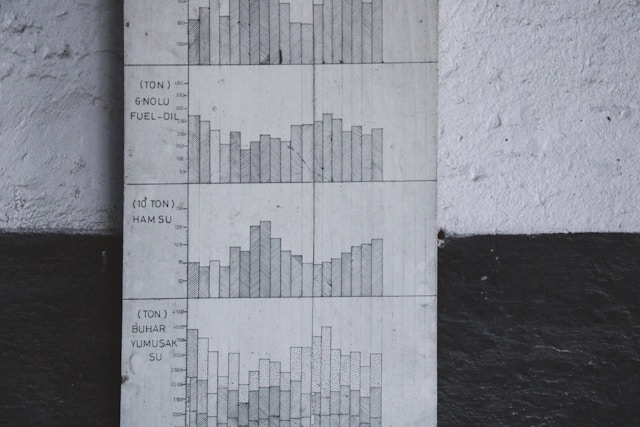



コメント